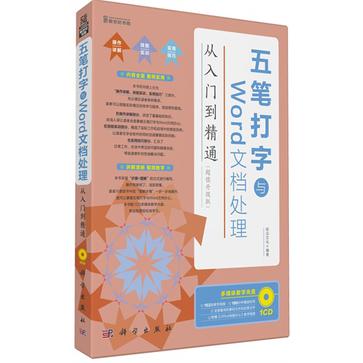《五筆打字與Word文檔處理從入門到精通》是2013年科學出版社出版的圖書,作者是前沿文化。
基本介紹
- 書名:五筆打字與Word文檔處理從入門到精通
- 作者:前沿文化
- ISBN:9787030363510
- 頁數:384
- 定價:45.00元
- 出版社:科學出版社
- 出版時間:2013-3
編輯推薦,內容簡介,目錄,
編輯推薦
內容全面案例實用
《五筆打字與Word文檔處理從入門到精通(超值升級版)》在內容上分為:
“操作講解、技能實訓、實用技巧”三部分,充分滿足讀者各種需求,讀者可以根據實際情況安排學習順序,或選擇性查閱。
在操作講解部分,講述了最基礎的知識,由淺入深讓讀者全面掌握五筆打字與Word文檔辦公;在技能實訓部分,精選了實際工作和套用中的典型實例,讓讀者在學會軟體的同時迅速掌握實際技能;在實用技巧部分,匯總了日常工作、生活中常見的問題和疑難雜症,幫助讀者針對性地解決問題。
·講解清晰視頻教學
《五筆打字與Word文檔處理從入門到精通(超值升級版)》採用“步驟+圖解”的方式進行編寫,操作簡單明了,淺顯易懂。讀者只要按書中的“圖解步驟”一步一步地操作,就可以掌握五筆打字與Word文檔辦公。
《五筆打字與Word文檔處理從入門到精通(超值升級版)》配1CD多媒體教學光碟,幫助您更輕鬆地學習。
多媒體教學光碟:102段教學視頻180分鐘播放時間,全部案例的素材檔案和結果檔案,附贈《Office電腦辦公》教學視頻。
《五筆打字與Word文檔處理從入門到精通(超值升級版)》在內容上分為:
“操作講解、技能實訓、實用技巧”三部分,充分滿足讀者各種需求,讀者可以根據實際情況安排學習順序,或選擇性查閱。
在操作講解部分,講述了最基礎的知識,由淺入深讓讀者全面掌握五筆打字與Word文檔辦公;在技能實訓部分,精選了實際工作和套用中的典型實例,讓讀者在學會軟體的同時迅速掌握實際技能;在實用技巧部分,匯總了日常工作、生活中常見的問題和疑難雜症,幫助讀者針對性地解決問題。
·講解清晰視頻教學
《五筆打字與Word文檔處理從入門到精通(超值升級版)》採用“步驟+圖解”的方式進行編寫,操作簡單明了,淺顯易懂。讀者只要按書中的“圖解步驟”一步一步地操作,就可以掌握五筆打字與Word文檔辦公。
《五筆打字與Word文檔處理從入門到精通(超值升級版)》配1CD多媒體教學光碟,幫助您更輕鬆地學習。
多媒體教學光碟:102段教學視頻180分鐘播放時間,全部案例的素材檔案和結果檔案,附贈《Office電腦辦公》教學視頻。
內容簡介
《五筆打字與Word文檔處理從入門到精通(超值升級版)》針對初學者的需求,全面、詳細地講解了五筆打字與Word文檔處理的動手操作方法、疑難問題與實用技巧。《五筆打字與Word文檔處理從入門到精通(超值升級版)》在講解上圖文並茂,重視操作技巧的傳授,並在圖片中清晰地標註出要進行操作的位置與操作內容,並對重點、難點操作均配有視頻教程,以求讀者能高效、完整地掌握《五筆打字與Word文檔處理從入門到精通(超值升級版)》內容。《五筆打字與Word文檔處理從入門到精通(超值升級版)》共17章,分為三部分。第1—11章為操作講解部分,詳細講解了滑鼠與鍵盤的使用方法、五筆打字字根的知識、拆字的方法、不同的錄入方法、簡便錄入的方法、Word2010基礎入門、編輯文檔、圖文混排、表格和圖表的製作、文檔的列印與設定、Word的高級套用等內容;第12—16章為進階技巧部分,匯集了五筆與Word設定、Word2010文檔的錄入與編輯、Word2010格式設定、Word2010文檔管理與排版、郵件合併與文檔列印輸出等五大類技巧;第17章為Word2010綜合套用實例。《五筆打字與Word文檔處理從入門到精通(超值升級版)》在第1—11章最後設定了大量的實訓,內容全部來自於實際工作與生活中,對讀者進行有針對性的訓練,務必使讀者“不僅學會相關知識與軟體操作,更要學會如何解決實際問題”。
目錄
Chapter 1 要打字,先和滑鼠鍵盤交朋友
1.1 正確使用滑鼠
1.1.1 滑鼠按鍵的組成
1.1.2 手握滑鼠的正確方法
1.1.3 常見滑鼠指針的含義及作用
1.1.4 滑鼠的正確操作方式
1.1.5 使用滑鼠的注意事項
1.2 了解鍵盤體系
1.2.1 主鍵盤區
1.2.2 功能鍵區
1.2.3 游標控制鍵區
1.2.4 數字小鍵盤區
1.2.5 指示燈區
1.3 正確使用鍵盤
1.3.1 規範打字姿勢
1.3.2 手指的鍵位分工
1.3.3 正確的擊鍵方式
1.4 指法練習
1.4.1 指法練習的相關知識
1.4.2 指法練習
1.5 下載並安裝“金山打字通”
1.5.1 下載“金山打字通”
1.5.2 安裝“金山打字通”
實訓一 在“金山打字通”中進行指法訓練
實訓二 通過“打字遊戲”熟悉指法
Chapter 2 學五筆,先從字根開始
2.1 認識五筆輸入法
2.1.1 什麼是五筆輸入法
2.1.2 認識五筆輸入法的狀態條
2.2 常用的五筆輸入法
2.2.1 王碼五筆輸入法
2.2.2 極品五筆輸入法
2.2.3 搜狗五筆輸入法
2.2.4 五筆加加輸入法
2.2.5 萬能五筆輸入法
2.2.6 智慧型陳橋五筆輸入法
2.3 掌握筆畫與字根
2.3.1 筆畫、字根與漢字的關係
2.3.2 筆畫
2.3.3 字根
2.3.4 字根區和位的關係
2.3.5 字根在鍵盤上的分布
2.4 字根的分類
2.4.1 鍵名字根
2.4.2 成字字根
2.4.3 筆畫字根
2.4.4 普通字根
2.5 五筆字根的記憶方法
2.5.1 字根的分布特點
2.5.2 字根的對比記憶
2.5.3 字根的記憶口訣
實訓一 在電腦中安裝五筆輸入法
實訓二 在“金山打字通”中練習字根
Chapter 3 懂得如何拆分,才能與五筆打字結緣
3.1 漢字的字形結構
3.1.1 左右型
3.1.2 上下型
3.1.3 雜合型
3.2 五筆字根之間的結構關係
3.2.1 “單”結構
3.2.2 “散”結構
3.2.3 “連”結構
3.2.4 “交”結構
3.3 五筆漢字的分類
3.3.1 鍵面字
3.3.2 鍵外字
3.4 漢字的拆分原則
3.4.1 “書寫順序”原則
3.4.2 “取大優先”原則
3.4.3 “能散不連”原則
3.4.4 “能連不交”原則
3.4.5 “兼顧直觀”原則
3.5 五筆漢字的拆分舉例
3.5.1 五筆漢字拆分解析
3.5.2 偏旁部首拆分舉例
3.6 常見易錯漢字的正確拆分
3.6.1 橫起筆類
3.6.2 豎起筆類
3.6.3 撇起筆類
3.6.4 捺起筆類
3.6.5 折起筆類
實訓一 在“金山打字通”中練習單字
實訓二 在“記事本”程式中練習五筆打字
Chapter 4 錄入方法,因字而異
4.1 鍵面漢字的錄入
4.1.1 鍵名字的錄入
4.1.2 成字字根的錄入
4.2 鍵外漢字的錄入方法
4.2.1 鍵外漢字的錄入步驟
4.2.2 剛好4個字根的漢字錄入
4.2.3 超過4個字根的漢字錄入
4.2.4 不足4個字根的漢字錄入
4.3 正確使用末筆交叉識別碼
4.3.1 需要添加識別碼的漢字
4.3.2 與識別碼有關的按鍵
4.3.3 識別碼的添加方法
4.3.4 識別碼的特殊規定
4.3.5 漢字識別碼套用舉例
4.4 五筆輸入法的專業術語
4.4.1 編碼
4.4.2 重碼
4.4.3 萬能鍵
實訓一 在“金山打字通”中錄入文章
實訓二 在“寫字板”中錄入文檔
Chapter 5 簡便錄入,必將鍵字如飛
5.1 簡碼的錄入
5.1.1 一級簡碼的錄入
5.1.2 二級簡碼的錄入
5.1.3 三級簡碼的錄入
5.2 詞組的錄入
5.2.1 二字詞組的錄入
5.2.2 三字詞組的錄入
5.2.3 四字詞組的錄入
5.2.4 多字詞組的錄入
5.3 使用“五筆打字通”練習打字
5.3.1 認識“五筆打字通”界面
5.3.2 練習漢字的錄入
實訓一 動手定義新詞組
實訓二 快速錄入自定義詞組
Chapter 6 那些年,漸漸熟悉的Word
6.1 初識Word 2010
6.1.1 Word 2010文檔的格式
6.1.2 啟動Word
6.1.3 認識Word 2010的操作界面
6.1.4 Word 2010的5種視圖模式
6.1.5 退出Word
6.2 Word 2010的文檔管理
6.2.1 新建文檔
6.2.2 打開文檔
6.2.3 保存文檔
6.3 輸入文本內容
6.3.1 輸入中英文內容
6.3.2 輸入各類符號
6.3.3 輸入日期
6.3.4 輸入公式
實訓一 編寫“留言條”文檔
實訓二 編寫“社區會議議程”文檔
Chapter 7 編輯與規範,提升文檔可讀性
7.1 編輯文檔內容
7.1.1 選擇文本
7.1.2 移動文本
7.1.3 複製文本
7.1.4 刪除文本
7.1.5 查找文本
7.1.6 替換文本
7.1.7 撤銷與恢復操作
7.2 設定字型格式
7.2.1 設定字型、字號及顏色
7.2.2 設定字元間距
7.2.3 設定字元框線和底紋
7.2.4 設定突出顯示的文本
7.3 設定段落格式
7.3.1 設定段落對齊方式
7.3.2 設定段落縮進方式
7.3.3 設定行間距和段間距
7.3.4 設定段落框線和底紋
7.3.5 設定項目符號
7.3.6 設定編號
實訓一 美化“新上市產品管理方案”
實訓二 編排與設定“合資經營契約”文檔的格式
Chapter 8 圖文並茂,締造文檔引力
8.1 在文檔中使用圖形
8.1.1 繪製圖形
8.1.2 改變圖形的形狀
8.1.3 設定圖形格式
8.1.4 在圖形中輸入文字
8.2 在文檔中使用圖片
8.2.1 插入剪貼畫和圖片
8.2.2 設定圖片大小及旋轉角度
8.2.3 設定圖片色彩及藝術效果
8.2.4 設定圖片與文字的環繞方式
8.3 在文檔中使用藝術字與文本框
8.3.1 插入藝術字
8.3.2 設定藝術字格式
8.3.3 插入文本框
8.3.4 設定文本框格式
8.4 在文檔中插入SmartArt圖形
8.4.1 SmartArt圖形類型
8.4.2 插入SmartArt圖形
8.4.3 調整SmartArt圖形的布局結構
8.4.4 為SmartArt圖形添加內容
8.4.5 美化SmartArt圖形的外觀
實訓一 製作“生日賀卡”卡片
實訓二 製作“新產品開發”流程圖
Chapter 9 表格和圖表,讓內容一目了然
9.1 在文檔中創建表格
9.1.1 拖動滑鼠創建表格
9.1.2 使用對話框創建表格
9.1.3 直接繪製表格
9.2 表格的基本操作
9.2.1 在表格中輸入數據
9.2.2 在表格中選擇對象
9.2.3 添加與刪除單元格、行和列
9.2.4 合併與拆分單元格和表格
9.3 設定表格格式
9.3.1 調整行高和列寬
9.3.2 設定表格內文本的對齊方式
9.3.3 設定表格中的文字方向
9.3.4 設定單元格邊距
9.3.5 設定表格框線和底紋
9.4 管理表格中的數據
9.4.1 對表格中的數據排序
9.4.2 計算表格中的數據
9.5 在文檔中使用圖表
9.5.1 創建圖表
9.5.2 調整圖表的大小和位置
9.5.3 更改圖表類型
實訓一 製作“公司年終晚會”節目單
實訓二 製作“個人今年總消費”支出表
Chapter 10 “排”得所需,“打”出所見
10.1 設定文檔的頁面布局
10.1.1 設定紙張大小和頁面方向
10.1.2 設定頁邊距
10.1.3 插入並設定頁眉和頁腳
10.1.4 設定頁碼
10.2 為文檔分段
10.2.1 設定分頁
10.2.2 設定分節
10.2.3 設定分欄
10.3 列印預覽與輸出
10.3.1 預覽列印效果
10.3.2 列印文檔
實訓一 設定“促銷人員管理規定”文檔
實訓二 列印“促銷人員管理規定”文檔
Chapter 11 揭秘!Word高手的必殺技
11.1 製作目錄
11.1.1 設定文檔級別
11.1.2 插入目錄
11.1.3 更新目錄
11.2 書籤與超連結
11.2.1 書籤的套用
11.2.2 添加超連結
11.3 創建Word 2010的新型文檔
11.3.1 製作稿紙
11.3.2 製作書法字帖
11.3.3 製作部落格
11.4 製作郵件合併
11.4.1 編輯主文檔
11.4.2 編輯數據源文檔
11.4.3 向主文檔中插入合併域
11.4.4 完成合併生成多個文檔
11.4.5 使用郵件合併嚮導完成郵件合併
實訓一 製作書籍文檔
實訓二 批量製作信封
Chapter 12 五筆與Word設定技巧
12.1 五筆輸入法的基本操作技巧
001 如何顯示語言欄
002 如何卸載多餘的五筆輸入法
12.2 五筆輸入法的運用技巧
003 如何用“拼音”學“五筆”
004 如何輸入GBK漢字
005 如何使用萬能五筆輸入法快速輸入特殊符號
12.3 五筆輸入法高級設定技巧
006 如何設定系統默認輸入法
007 如何設定輸入法快捷鍵
12.4 Word程式設定技巧
008 如何在啟動系統時自動啟動Word
009 如何更改Word視窗外觀的顏色
010 如何去除螢幕提示說明信息
011 如何去除頁面間的空白區域
012 如何自定義快速訪問工具列
013 如何自定義功能區
Chapter 13 Word 2010文檔的錄入與編輯技巧
13.1 錄入文本
014 如何快速在文檔中定位游標
015 如何快速輸入繁體字
016 如何使用構建模組輸入複雜內容
017 如何快速輸入重複字元
018 如何在文檔中輸入生僻字
019 如何在插入和改寫之間轉換
020 如何在文字後面顯示拼音
021 如何快速輸入分數
022 如何輸入⑩以上的數字序號
023 如何快速輸入中文大寫數值
024 如何製作超大字
13.2 編輯文本
025 如何近距離快速移動或複製文本
026 如何調整文本位置
027 如何使用多重剪貼簿
028 如何將有格式的內容貼上為無格式
029 如何快速將文本提升為標題
030 如何更改英文大小寫
031 如何快速找到上次修改的位置
032 如何使用Word為文字添加拼音
033 如何使用Word進行英漢互譯
034 如何設定默認打開的插入圖片位置
035 如何將文字或表格轉換成圖形
036 如何將圖形對象轉換成圖片
037 如何在文檔中轉換圖片格式
038 如何讓圖形轉變為文本框
039 如何設定文本框連結
040 如何將文本替換為帶格式的文本
13.3 設定字型效果
041 如何禁止將中文字型套用於英文字型
042 如何將Word文檔中的文字替換成圖片
043 如何避免輸入網址時自動添加超連結
044 如何在文字上方添加上橫線
045 如何使用格式刷快速設定文本格式
046 如何在文檔中手動換行
047 如何在文檔中插入半個空格
048 如何快速設定上下標註
049 如何在文檔中不顯示段落標記
050 如何快速將Word 2010 文檔中的表格一分為二
051 如何在中文與數字之間添加間隔
13.4 批註與標籤的套用
052 如何快速插入批註
053 如何查看批註
054 如何刪除批註
055 如何繪製標註
056 如何在Word中快速插入書籤
057 如何利用書籤快速定位
Chapter 14 Word 2010格式設定技巧
14.1 設定段落格式
058 如何快速為文本段落添加編號
059 如何定義新編號格式
060 如何設定多級符號
061 如何使用圖片作為項目符號
062 如何取消自動插入項目符號和編號的功能
063 如何快速改變文檔的行距
14.2 設定中文版式
064 如何設定首字下沉
065 如何為漢字加圈
066 如何合併字元
067 如何讓雙行合一
14.3 設定頁面格式
068 如何為文本段落快速套用樣式
069 如何將表格後面的空白頁刪除
070 如何調整列表縮進
071 如何去除目錄的連結使其變成普通文本
072 如何為目錄設定格式
073 如何巧用【Alt】鍵讓段落精確縮進
074 如何使文本邊界整齊
075 如何去掉頁眉中的橫線
076 如何為同一個文檔設定多個不同的頁眉和頁腳
077 如何快速刪除網上下載的資料中的換行符
078 如何快速刪除段前段後的任意空格
079 如何讓游標在段落間快速移動
080 如何在換頁時不再頻繁敲【Enter】鍵
081 如何為超連結設定普通文本的外觀
082 如何在Word文檔中創建超連結
Chapter 15 Word 2010文檔管理與排版技巧
15.1 Word文檔安全設定技巧
083 如何使用“打開並修復”功能打開受到損壞的文檔
084 如何使用“檔案恢復轉換器”恢復文檔中的文字信息
085 如何刪除打開過的文檔記錄
086 如何讓Word 2010文檔向下兼容
087 如何使用Word 2010的數據自動恢復功能
088 如何讓文檔“瘦身”
089 如何檢查文檔是否包含個人隱私
090 如何將文檔標記為最終狀態
091 如何設定文檔的可編輯許可權
092 如何設定打開及編輯文檔的密碼
15.2 文檔審閱與修訂技巧
093 如何快速選取整篇文檔
094 如何同時打開多個文檔
095 如何在多個打開的Word視窗中切換
096 如何讓Word自動滾屏
097 如何並排比較Word 2010文檔
098 如何在Word中播放MP3音樂
099 如何在沒有安裝Word軟體的電腦中查看文檔
15.3 圖文編輯技巧
100 如何為文檔設定實色背景
101 如何為文檔設定圖片背景
102 如何設定默認插入圖片的環繞方式
103 如何快速選擇文檔中插入的圖形對象
104 如何為文檔設定圖片水印
105 如何設定文字水印背景
15.4 表格套用技巧
106 如何使用符號+、-來繪製表格
107 如何通過設定表格框線實現拆分表格的效果
108 如何在各頁面中自動顯示表格的標題行
109 如何在計算的同時添加符號
120 如何為表格單元格添加數字編號
121 如何在表格中快速填充序列數字
122 如何精確調整行高和列寬
123 如何快速顯示表格列的具體寬度
124 如何使用縮小字型填充表格
125 如何製作斜線表頭
126 如何實現表格與文本的互換
127 如何將設定好的圖表保存為圖表模板
15.5 Word與Excel協作技巧
128 如何將工作表輸出為PDF或 XPS格式
129 如何在Word中使用Excel工作簿和工作表
130 如何在Word中使用Excel工作表中的數據
131 如何藉助Excel將Word表格行列互換
15.6 Word與PowerPoint協作技巧
132 如何在Word中使用演示文稿和幻燈片
133 如何將PowerPoint演示文稿轉換為Word 文檔
Chapter 16 郵件合併與文檔列印輸出技巧
16.1 創建信封與標籤
134 如何手動創建信封
135 如何創建標籤
16.2 郵件合併
136 如何手動輸入收件人列表
137 如何使用現有收件人列表
138 如何避免重複的收件人
16.3 文檔列印
139 如何啟用列印服務
140 如何列印文檔中的指定部分內容
141 如何列印文檔中的指定頁數
142 如何進行雙面列印
143 如何使列印出的文檔直接裝訂
144 如何指定每頁的字數
145 如何使用草稿模式節省墨水
146 如何解決印表機在列印時無反應的狀況
147 如何解決文檔列印效果的模糊問題
148 如何處理雷射印表機卡紙現象
Chapter 17 Word 2010綜合套用實例
17.1 製作護膚品宣傳單
17.1.1 錄入宣傳單內容
17.1.2 設定宣傳單樣式
17.1.3 插入並編輯實物圖片
17.2 製作員工3月工資表
17.2.1 創建工資表
17.2.2 編輯工資表
17.2.3 美化工資表外觀
17.2.4 計算員工工資
17.3 使用樣式和模板設定契約格式
17.3.1 創建契約樣式
17.3.2 修改契約樣式
17.3.3 使用契約樣式
17.3.4 創建契約模板
17.4 批量製作邀請函
17.4.1 製作邀請函主文檔
17.4.2 製作邀請人員名單數據源文檔
17.4.3 將數據源文檔與主文檔合併生成多個文檔
……
1.1 正確使用滑鼠
1.1.1 滑鼠按鍵的組成
1.1.2 手握滑鼠的正確方法
1.1.3 常見滑鼠指針的含義及作用
1.1.4 滑鼠的正確操作方式
1.1.5 使用滑鼠的注意事項
1.2 了解鍵盤體系
1.2.1 主鍵盤區
1.2.2 功能鍵區
1.2.3 游標控制鍵區
1.2.4 數字小鍵盤區
1.2.5 指示燈區
1.3 正確使用鍵盤
1.3.1 規範打字姿勢
1.3.2 手指的鍵位分工
1.3.3 正確的擊鍵方式
1.4 指法練習
1.4.1 指法練習的相關知識
1.4.2 指法練習
1.5 下載並安裝“金山打字通”
1.5.1 下載“金山打字通”
1.5.2 安裝“金山打字通”
實訓一 在“金山打字通”中進行指法訓練
實訓二 通過“打字遊戲”熟悉指法
Chapter 2 學五筆,先從字根開始
2.1 認識五筆輸入法
2.1.1 什麼是五筆輸入法
2.1.2 認識五筆輸入法的狀態條
2.2 常用的五筆輸入法
2.2.1 王碼五筆輸入法
2.2.2 極品五筆輸入法
2.2.3 搜狗五筆輸入法
2.2.4 五筆加加輸入法
2.2.5 萬能五筆輸入法
2.2.6 智慧型陳橋五筆輸入法
2.3 掌握筆畫與字根
2.3.1 筆畫、字根與漢字的關係
2.3.2 筆畫
2.3.3 字根
2.3.4 字根區和位的關係
2.3.5 字根在鍵盤上的分布
2.4 字根的分類
2.4.1 鍵名字根
2.4.2 成字字根
2.4.3 筆畫字根
2.4.4 普通字根
2.5 五筆字根的記憶方法
2.5.1 字根的分布特點
2.5.2 字根的對比記憶
2.5.3 字根的記憶口訣
實訓一 在電腦中安裝五筆輸入法
實訓二 在“金山打字通”中練習字根
Chapter 3 懂得如何拆分,才能與五筆打字結緣
3.1 漢字的字形結構
3.1.1 左右型
3.1.2 上下型
3.1.3 雜合型
3.2 五筆字根之間的結構關係
3.2.1 “單”結構
3.2.2 “散”結構
3.2.3 “連”結構
3.2.4 “交”結構
3.3 五筆漢字的分類
3.3.1 鍵面字
3.3.2 鍵外字
3.4 漢字的拆分原則
3.4.1 “書寫順序”原則
3.4.2 “取大優先”原則
3.4.3 “能散不連”原則
3.4.4 “能連不交”原則
3.4.5 “兼顧直觀”原則
3.5 五筆漢字的拆分舉例
3.5.1 五筆漢字拆分解析
3.5.2 偏旁部首拆分舉例
3.6 常見易錯漢字的正確拆分
3.6.1 橫起筆類
3.6.2 豎起筆類
3.6.3 撇起筆類
3.6.4 捺起筆類
3.6.5 折起筆類
實訓一 在“金山打字通”中練習單字
實訓二 在“記事本”程式中練習五筆打字
Chapter 4 錄入方法,因字而異
4.1 鍵面漢字的錄入
4.1.1 鍵名字的錄入
4.1.2 成字字根的錄入
4.2 鍵外漢字的錄入方法
4.2.1 鍵外漢字的錄入步驟
4.2.2 剛好4個字根的漢字錄入
4.2.3 超過4個字根的漢字錄入
4.2.4 不足4個字根的漢字錄入
4.3 正確使用末筆交叉識別碼
4.3.1 需要添加識別碼的漢字
4.3.2 與識別碼有關的按鍵
4.3.3 識別碼的添加方法
4.3.4 識別碼的特殊規定
4.3.5 漢字識別碼套用舉例
4.4 五筆輸入法的專業術語
4.4.1 編碼
4.4.2 重碼
4.4.3 萬能鍵
實訓一 在“金山打字通”中錄入文章
實訓二 在“寫字板”中錄入文檔
Chapter 5 簡便錄入,必將鍵字如飛
5.1 簡碼的錄入
5.1.1 一級簡碼的錄入
5.1.2 二級簡碼的錄入
5.1.3 三級簡碼的錄入
5.2 詞組的錄入
5.2.1 二字詞組的錄入
5.2.2 三字詞組的錄入
5.2.3 四字詞組的錄入
5.2.4 多字詞組的錄入
5.3 使用“五筆打字通”練習打字
5.3.1 認識“五筆打字通”界面
5.3.2 練習漢字的錄入
實訓一 動手定義新詞組
實訓二 快速錄入自定義詞組
Chapter 6 那些年,漸漸熟悉的Word
6.1 初識Word 2010
6.1.1 Word 2010文檔的格式
6.1.2 啟動Word
6.1.3 認識Word 2010的操作界面
6.1.4 Word 2010的5種視圖模式
6.1.5 退出Word
6.2 Word 2010的文檔管理
6.2.1 新建文檔
6.2.2 打開文檔
6.2.3 保存文檔
6.3 輸入文本內容
6.3.1 輸入中英文內容
6.3.2 輸入各類符號
6.3.3 輸入日期
6.3.4 輸入公式
實訓一 編寫“留言條”文檔
實訓二 編寫“社區會議議程”文檔
Chapter 7 編輯與規範,提升文檔可讀性
7.1 編輯文檔內容
7.1.1 選擇文本
7.1.2 移動文本
7.1.3 複製文本
7.1.4 刪除文本
7.1.5 查找文本
7.1.6 替換文本
7.1.7 撤銷與恢復操作
7.2 設定字型格式
7.2.1 設定字型、字號及顏色
7.2.2 設定字元間距
7.2.3 設定字元框線和底紋
7.2.4 設定突出顯示的文本
7.3 設定段落格式
7.3.1 設定段落對齊方式
7.3.2 設定段落縮進方式
7.3.3 設定行間距和段間距
7.3.4 設定段落框線和底紋
7.3.5 設定項目符號
7.3.6 設定編號
實訓一 美化“新上市產品管理方案”
實訓二 編排與設定“合資經營契約”文檔的格式
Chapter 8 圖文並茂,締造文檔引力
8.1 在文檔中使用圖形
8.1.1 繪製圖形
8.1.2 改變圖形的形狀
8.1.3 設定圖形格式
8.1.4 在圖形中輸入文字
8.2 在文檔中使用圖片
8.2.1 插入剪貼畫和圖片
8.2.2 設定圖片大小及旋轉角度
8.2.3 設定圖片色彩及藝術效果
8.2.4 設定圖片與文字的環繞方式
8.3 在文檔中使用藝術字與文本框
8.3.1 插入藝術字
8.3.2 設定藝術字格式
8.3.3 插入文本框
8.3.4 設定文本框格式
8.4 在文檔中插入SmartArt圖形
8.4.1 SmartArt圖形類型
8.4.2 插入SmartArt圖形
8.4.3 調整SmartArt圖形的布局結構
8.4.4 為SmartArt圖形添加內容
8.4.5 美化SmartArt圖形的外觀
實訓一 製作“生日賀卡”卡片
實訓二 製作“新產品開發”流程圖
Chapter 9 表格和圖表,讓內容一目了然
9.1 在文檔中創建表格
9.1.1 拖動滑鼠創建表格
9.1.2 使用對話框創建表格
9.1.3 直接繪製表格
9.2 表格的基本操作
9.2.1 在表格中輸入數據
9.2.2 在表格中選擇對象
9.2.3 添加與刪除單元格、行和列
9.2.4 合併與拆分單元格和表格
9.3 設定表格格式
9.3.1 調整行高和列寬
9.3.2 設定表格內文本的對齊方式
9.3.3 設定表格中的文字方向
9.3.4 設定單元格邊距
9.3.5 設定表格框線和底紋
9.4 管理表格中的數據
9.4.1 對表格中的數據排序
9.4.2 計算表格中的數據
9.5 在文檔中使用圖表
9.5.1 創建圖表
9.5.2 調整圖表的大小和位置
9.5.3 更改圖表類型
實訓一 製作“公司年終晚會”節目單
實訓二 製作“個人今年總消費”支出表
Chapter 10 “排”得所需,“打”出所見
10.1 設定文檔的頁面布局
10.1.1 設定紙張大小和頁面方向
10.1.2 設定頁邊距
10.1.3 插入並設定頁眉和頁腳
10.1.4 設定頁碼
10.2 為文檔分段
10.2.1 設定分頁
10.2.2 設定分節
10.2.3 設定分欄
10.3 列印預覽與輸出
10.3.1 預覽列印效果
10.3.2 列印文檔
實訓一 設定“促銷人員管理規定”文檔
實訓二 列印“促銷人員管理規定”文檔
Chapter 11 揭秘!Word高手的必殺技
11.1 製作目錄
11.1.1 設定文檔級別
11.1.2 插入目錄
11.1.3 更新目錄
11.2 書籤與超連結
11.2.1 書籤的套用
11.2.2 添加超連結
11.3 創建Word 2010的新型文檔
11.3.1 製作稿紙
11.3.2 製作書法字帖
11.3.3 製作部落格
11.4 製作郵件合併
11.4.1 編輯主文檔
11.4.2 編輯數據源文檔
11.4.3 向主文檔中插入合併域
11.4.4 完成合併生成多個文檔
11.4.5 使用郵件合併嚮導完成郵件合併
實訓一 製作書籍文檔
實訓二 批量製作信封
Chapter 12 五筆與Word設定技巧
12.1 五筆輸入法的基本操作技巧
001 如何顯示語言欄
002 如何卸載多餘的五筆輸入法
12.2 五筆輸入法的運用技巧
003 如何用“拼音”學“五筆”
004 如何輸入GBK漢字
005 如何使用萬能五筆輸入法快速輸入特殊符號
12.3 五筆輸入法高級設定技巧
006 如何設定系統默認輸入法
007 如何設定輸入法快捷鍵
12.4 Word程式設定技巧
008 如何在啟動系統時自動啟動Word
009 如何更改Word視窗外觀的顏色
010 如何去除螢幕提示說明信息
011 如何去除頁面間的空白區域
012 如何自定義快速訪問工具列
013 如何自定義功能區
Chapter 13 Word 2010文檔的錄入與編輯技巧
13.1 錄入文本
014 如何快速在文檔中定位游標
015 如何快速輸入繁體字
016 如何使用構建模組輸入複雜內容
017 如何快速輸入重複字元
018 如何在文檔中輸入生僻字
019 如何在插入和改寫之間轉換
020 如何在文字後面顯示拼音
021 如何快速輸入分數
022 如何輸入⑩以上的數字序號
023 如何快速輸入中文大寫數值
024 如何製作超大字
13.2 編輯文本
025 如何近距離快速移動或複製文本
026 如何調整文本位置
027 如何使用多重剪貼簿
028 如何將有格式的內容貼上為無格式
029 如何快速將文本提升為標題
030 如何更改英文大小寫
031 如何快速找到上次修改的位置
032 如何使用Word為文字添加拼音
033 如何使用Word進行英漢互譯
034 如何設定默認打開的插入圖片位置
035 如何將文字或表格轉換成圖形
036 如何將圖形對象轉換成圖片
037 如何在文檔中轉換圖片格式
038 如何讓圖形轉變為文本框
039 如何設定文本框連結
040 如何將文本替換為帶格式的文本
13.3 設定字型效果
041 如何禁止將中文字型套用於英文字型
042 如何將Word文檔中的文字替換成圖片
043 如何避免輸入網址時自動添加超連結
044 如何在文字上方添加上橫線
045 如何使用格式刷快速設定文本格式
046 如何在文檔中手動換行
047 如何在文檔中插入半個空格
048 如何快速設定上下標註
049 如何在文檔中不顯示段落標記
050 如何快速將Word 2010 文檔中的表格一分為二
051 如何在中文與數字之間添加間隔
13.4 批註與標籤的套用
052 如何快速插入批註
053 如何查看批註
054 如何刪除批註
055 如何繪製標註
056 如何在Word中快速插入書籤
057 如何利用書籤快速定位
Chapter 14 Word 2010格式設定技巧
14.1 設定段落格式
058 如何快速為文本段落添加編號
059 如何定義新編號格式
060 如何設定多級符號
061 如何使用圖片作為項目符號
062 如何取消自動插入項目符號和編號的功能
063 如何快速改變文檔的行距
14.2 設定中文版式
064 如何設定首字下沉
065 如何為漢字加圈
066 如何合併字元
067 如何讓雙行合一
14.3 設定頁面格式
068 如何為文本段落快速套用樣式
069 如何將表格後面的空白頁刪除
070 如何調整列表縮進
071 如何去除目錄的連結使其變成普通文本
072 如何為目錄設定格式
073 如何巧用【Alt】鍵讓段落精確縮進
074 如何使文本邊界整齊
075 如何去掉頁眉中的橫線
076 如何為同一個文檔設定多個不同的頁眉和頁腳
077 如何快速刪除網上下載的資料中的換行符
078 如何快速刪除段前段後的任意空格
079 如何讓游標在段落間快速移動
080 如何在換頁時不再頻繁敲【Enter】鍵
081 如何為超連結設定普通文本的外觀
082 如何在Word文檔中創建超連結
Chapter 15 Word 2010文檔管理與排版技巧
15.1 Word文檔安全設定技巧
083 如何使用“打開並修復”功能打開受到損壞的文檔
084 如何使用“檔案恢復轉換器”恢復文檔中的文字信息
085 如何刪除打開過的文檔記錄
086 如何讓Word 2010文檔向下兼容
087 如何使用Word 2010的數據自動恢復功能
088 如何讓文檔“瘦身”
089 如何檢查文檔是否包含個人隱私
090 如何將文檔標記為最終狀態
091 如何設定文檔的可編輯許可權
092 如何設定打開及編輯文檔的密碼
15.2 文檔審閱與修訂技巧
093 如何快速選取整篇文檔
094 如何同時打開多個文檔
095 如何在多個打開的Word視窗中切換
096 如何讓Word自動滾屏
097 如何並排比較Word 2010文檔
098 如何在Word中播放MP3音樂
099 如何在沒有安裝Word軟體的電腦中查看文檔
15.3 圖文編輯技巧
100 如何為文檔設定實色背景
101 如何為文檔設定圖片背景
102 如何設定默認插入圖片的環繞方式
103 如何快速選擇文檔中插入的圖形對象
104 如何為文檔設定圖片水印
105 如何設定文字水印背景
15.4 表格套用技巧
106 如何使用符號+、-來繪製表格
107 如何通過設定表格框線實現拆分表格的效果
108 如何在各頁面中自動顯示表格的標題行
109 如何在計算的同時添加符號
120 如何為表格單元格添加數字編號
121 如何在表格中快速填充序列數字
122 如何精確調整行高和列寬
123 如何快速顯示表格列的具體寬度
124 如何使用縮小字型填充表格
125 如何製作斜線表頭
126 如何實現表格與文本的互換
127 如何將設定好的圖表保存為圖表模板
15.5 Word與Excel協作技巧
128 如何將工作表輸出為PDF或 XPS格式
129 如何在Word中使用Excel工作簿和工作表
130 如何在Word中使用Excel工作表中的數據
131 如何藉助Excel將Word表格行列互換
15.6 Word與PowerPoint協作技巧
132 如何在Word中使用演示文稿和幻燈片
133 如何將PowerPoint演示文稿轉換為Word 文檔
Chapter 16 郵件合併與文檔列印輸出技巧
16.1 創建信封與標籤
134 如何手動創建信封
135 如何創建標籤
16.2 郵件合併
136 如何手動輸入收件人列表
137 如何使用現有收件人列表
138 如何避免重複的收件人
16.3 文檔列印
139 如何啟用列印服務
140 如何列印文檔中的指定部分內容
141 如何列印文檔中的指定頁數
142 如何進行雙面列印
143 如何使列印出的文檔直接裝訂
144 如何指定每頁的字數
145 如何使用草稿模式節省墨水
146 如何解決印表機在列印時無反應的狀況
147 如何解決文檔列印效果的模糊問題
148 如何處理雷射印表機卡紙現象
Chapter 17 Word 2010綜合套用實例
17.1 製作護膚品宣傳單
17.1.1 錄入宣傳單內容
17.1.2 設定宣傳單樣式
17.1.3 插入並編輯實物圖片
17.2 製作員工3月工資表
17.2.1 創建工資表
17.2.2 編輯工資表
17.2.3 美化工資表外觀
17.2.4 計算員工工資
17.3 使用樣式和模板設定契約格式
17.3.1 創建契約樣式
17.3.2 修改契約樣式
17.3.3 使用契約樣式
17.3.4 創建契約模板
17.4 批量製作邀請函
17.4.1 製作邀請函主文檔
17.4.2 製作邀請人員名單數據源文檔
17.4.3 將數據源文檔與主文檔合併生成多個文檔
……